
Última atualização em

Você está tendo problemas com o som do seu alto-falante inteligente? Aqui estão cinco correções se o seu Alexa soar abafado.
O Alexa está disponível em muitos dispositivos e até no seu telefone. Nem todos esses dispositivos têm a mais alta qualidade de som, no entanto. Um Echo Dot não será capaz de produzir a mesma faixa de som que um Sonos One, por exemplo. Embora a qualidade do som geralmente seja boa o suficiente para a maioria das necessidades, você pode achar que o som do seu dispositivo está muito abafado para o seu gosto.
Aqui estão cinco correções para quando seu Alexa soa abafado.
1. Atualize seu dispositivo de eco
A Amazon fornece atualizações regulares para seus dispositivos Echo. Às vezes, essas atualizações podem ter efeitos menos do que desejáveis, como afetar a qualidade do som da voz do Alexa. No entanto, esses problemas geralmente são corrigidos em atualizações subsequentes. As atualizações geralmente acontecem automaticamente, mas se o seu dispositivo Echo estiver ocupado, talvez ele ainda não tenha sido atualizado. Se o seu Alexa parecer abafado, tente atualizar seu dispositivo Echo para ver se isso ajuda.
Para atualizar um dispositivo Echo:
- Primeiro, para verificar se o seu dispositivo ainda não está atualizado, abra o Alexa aplicativo.
- Toque em Mais ícone no canto inferior direito da tela.
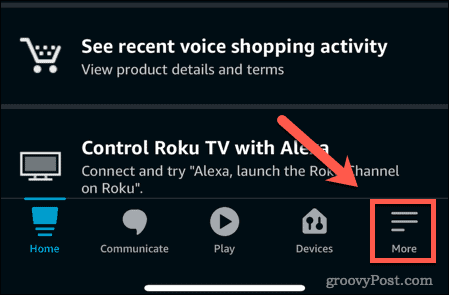
- Role para baixo e toque em Definições.
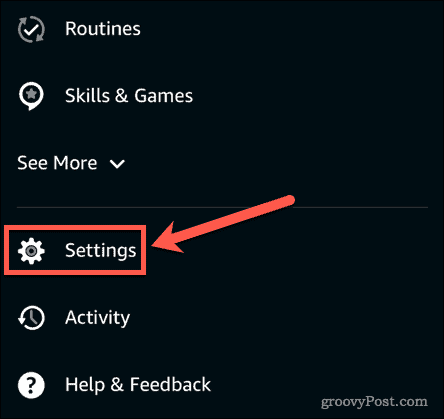
- Toque DispositivoDefinições.
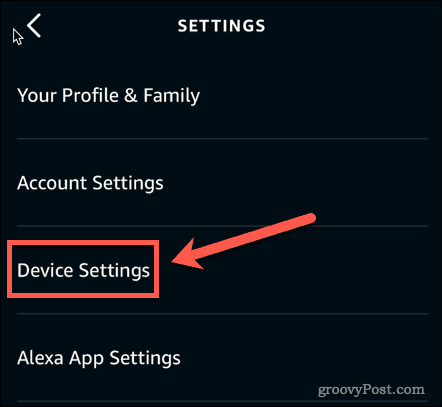
- Toque no dispositivo Alexa que você deseja atualizar.
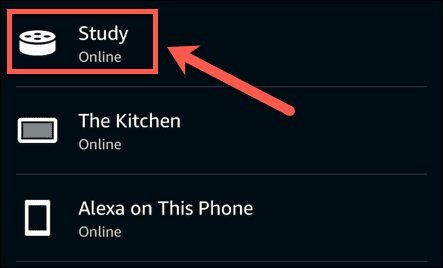
- No canto superior direito da tela, toque no botão Definições ícone.
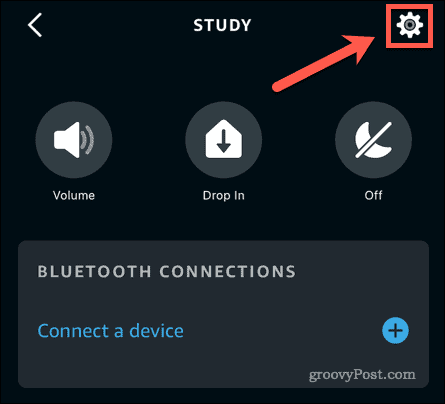
- Role até o final da página e toque em Sobre.
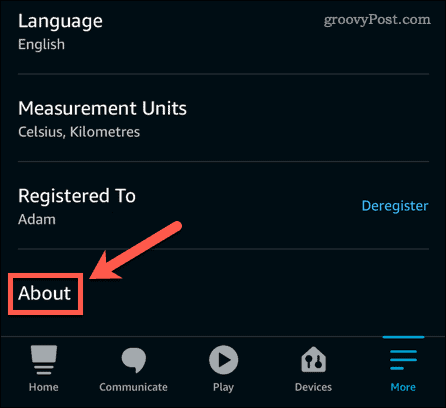
- Sua versão de software atual é mostrada em Versão do software do dispositivo.
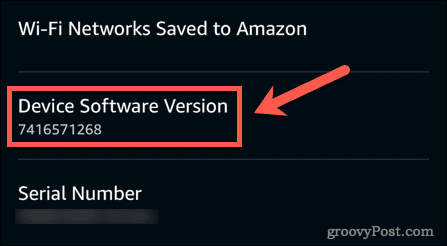
- Anote a versão atual e navegue até o Versões de software Alexa. Se o número da sua versão for inferior à versão atual, você precisará continuar com as instruções a seguir para atualizar seu dispositivo.
- aperte o Mudo botão em seus dispositivos Alexa. Isso impede que o dispositivo escute e significa que não há nada para interferir no processo de atualização.
- Aguarde o início da atualização. Isso pode levar até meia hora para começar. Você ouvirá Alexa anunciar que precisa realizar uma atualização. Seu dispositivo Echo será reiniciado assim que a atualização for concluída.
2. Altere as configurações do equalizador para o seu dispositivo Alexa
Se o seu Alexa soar abafado ao reproduzir música, você poderá alterar as configurações do equalizador do seu dispositivo para tentar melhorar as coisas. Você pode alterar essas configurações por meio do aplicativo ou por comando de voz. Observe que alterar as configurações do equalizador não afeta a voz do Alexa, portanto, se o seu problema for fala abafada, essa correção não ajudará.
Para alterar as configurações do equalizador do seu dispositivo Echo no aplicativo:
- Inicie o Alexa aplicativo.
- Toque Dispositivos.
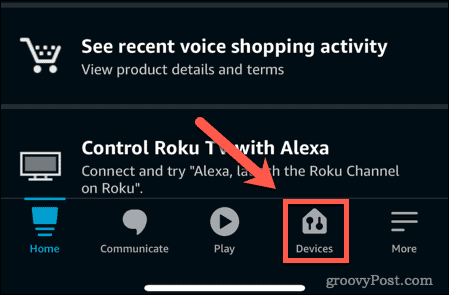
- No menu superior, toque em Eco & Alexa.
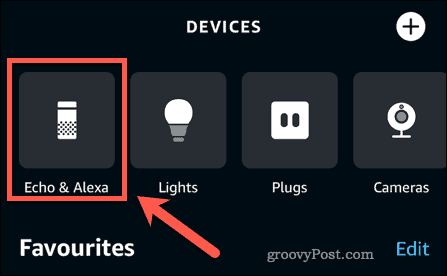
- Selecione o dispositivo para o qual deseja alterar as configurações do equalizador.
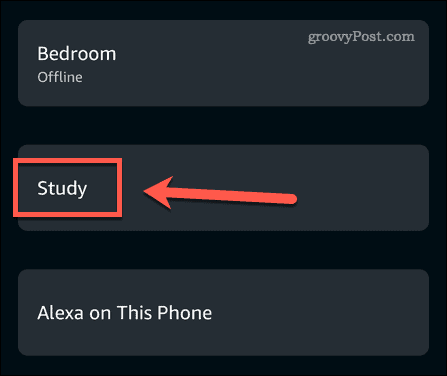
- Toque em Definições ícone.
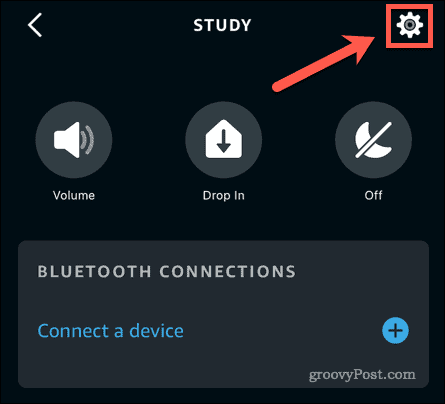
- Toque Configurações de áudio.
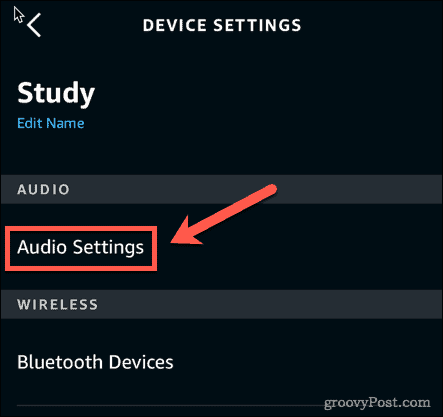
- Agora você pode alterar os níveis de graves, médios e agudos. Se a sua música soar abafada, tente diminuir os graves e aumentar os agudos.
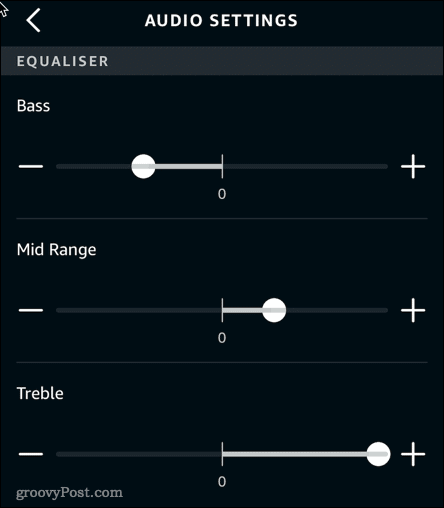
Para alterar as configurações do equalizador dos dispositivos Echo por voz:
- Para aumentar ou diminuir uma configuração, diga "Alexa, gire [para cima ou para baixo] [Bass, Mid Range ou Treble]".
- Defina o equalizador para valores específicos dizendo: 'Alexa, defina [Bass, Mid Range ou Treble] para [um valor entre -6 e 6].'
- Para ativar uma configuração do equalizador no máximo ou no mínimo, diga 'Alexa, defina [Bass, Mid Range ou Treble] para [máximo ou mínimo].'
- Para reverter para as configurações originais, diga "Alexa, redefina o equalizador".
3. Tente mover seu dispositivo de eco
Outra possível causa do seu Alexa soar abafado é o som sendo abafado por objetos próximos ao seu alto-falante. Por exemplo, se o seu dispositivo estiver em um parapeito de janela próximo a algumas cortinas, isso poderá diminuir a saída do alto-falante.
Tente reposicionar seu dispositivo Alexa para ver se isso faz alguma diferença. Você também pode tentar colocá-lo em um suporte elevado para impedir que alguns dos sons se percam na superfície em que está.
4. Experimente uma voz Alexa diferente
Se você está tendo problemas com a voz do Alexa sendo abafada e difícil de entender, você pode ter mais sorte tentando uma voz diferente. Você pode alterar a voz do Alexa para outro local com o mesmo idioma que o seu para ver se isso melhora as coisas.
Para alterar a voz da Alexa:
- Abra o Alexa aplicativo.
- No canto inferior direito da tela, toque no botão Mais ícone.
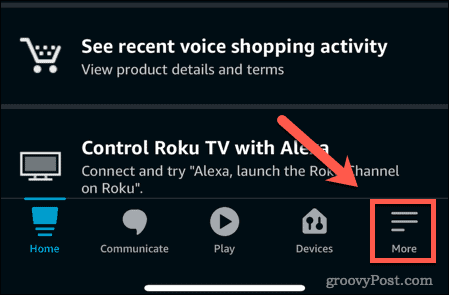
- Role para baixo e toque em Definições.
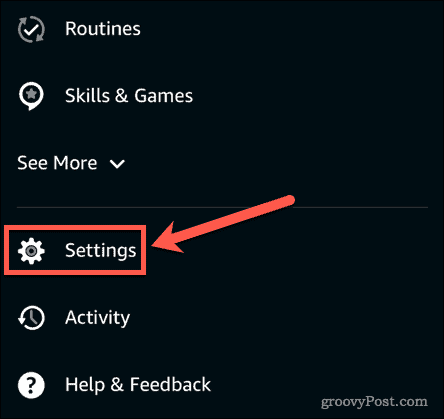
- Toque Configurações do dispositivo.
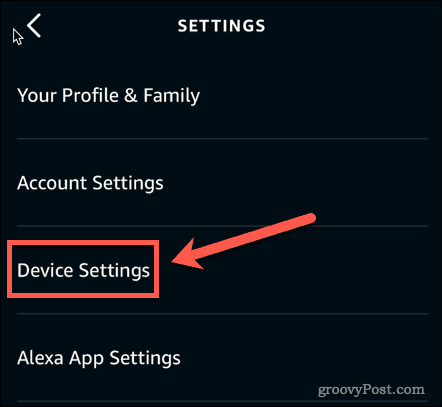
- Selecione o dispositivo para o qual deseja alterar a voz.
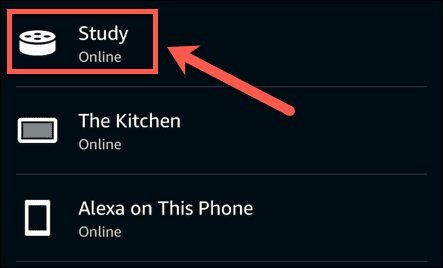
- No canto superior direito da tela, toque no Definições ícone.
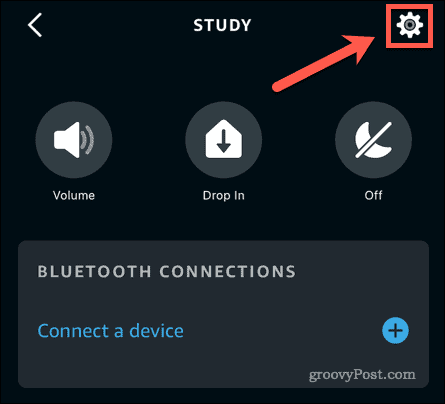
- Role para baixo e toque em Linguagem.
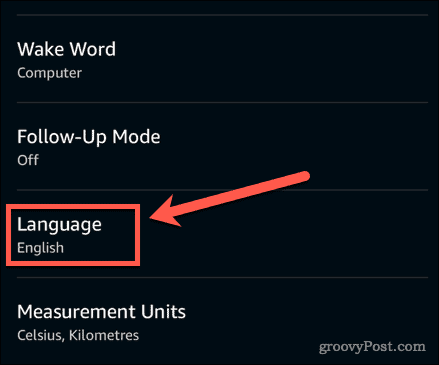
- Selecione uma das outras opções de voz em seu idioma falado. Algumas opções mostram vários idiomas. Se você selecionar uma dessas opções, o Alexa responderá no mesmo idioma que você usa ao falar com o Alexa.
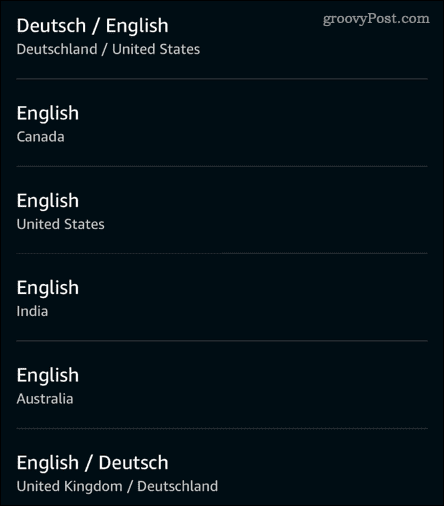
- Você pode ver um aviso de que o idioma selecionado do seu país não é totalmente compatível. Se você ainda quiser continuar, toque em OK.
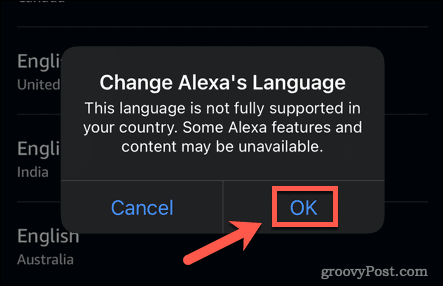
- Você verá outro pop-up explicando que a atualização pode levar alguns minutos. Toque OK para descartar isso.
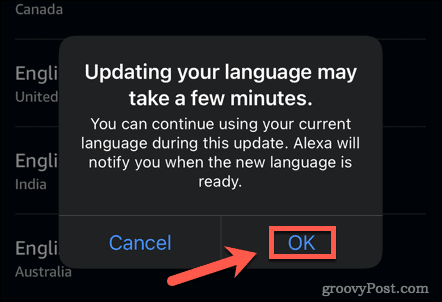
- Quando as luzes do seu dispositivo pararem de piscar, a voz do Alexa agora deve ser diferente. Tente perguntar a ela sobre o tempo para ouvir o novo sotaque.
5. Conecte um alto-falante externo
Se nenhuma das correções acima funcionar, o problema pode ser que a voz abafada do Alexa seja a melhor que você pode obter do seu dispositivo. Isso pode ser devido a um alto-falante defeituoso ou aos pequenos alto-falantes usados em alguns dos dispositivos Echo menores. Como último recurso, você pode tentar conectar um alto-falante externo ao seu dispositivo Echo.
Para conectar um alto-falante externo ao Alexa via Bluetooth:
- Ligue o alto-falante Bluetooth e coloque-o no modo de emparelhamento. Você precisará seguir as instruções do alto-falante para fazer isso.
- Inicie o Alexa aplicativo e toque no Mais ícone.
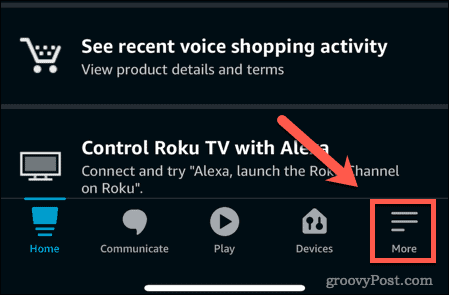
- Role para baixo e toque em Definições.
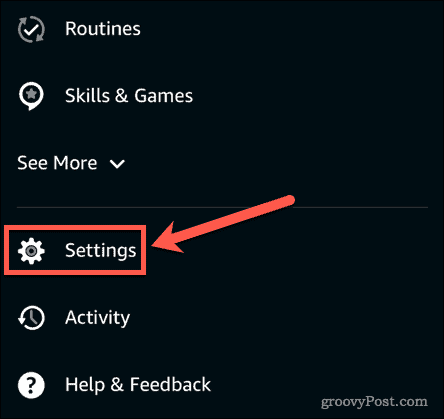
- Toque Configurações do dispositivo.
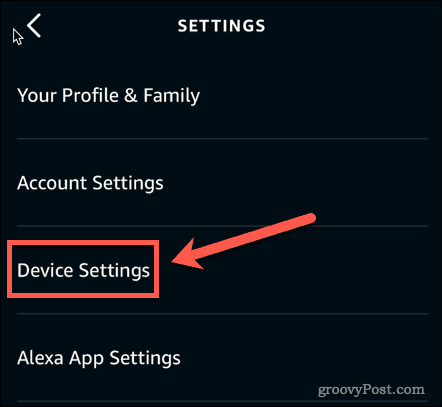
- Selecione o dispositivo que deseja conectar ao alto-falante.
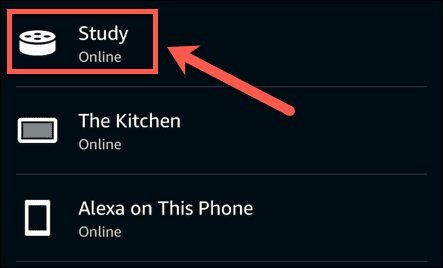
- Debaixo Conexões Bluetooth, toque no Mais (+) ícone ao lado Conecte um dispositivo.
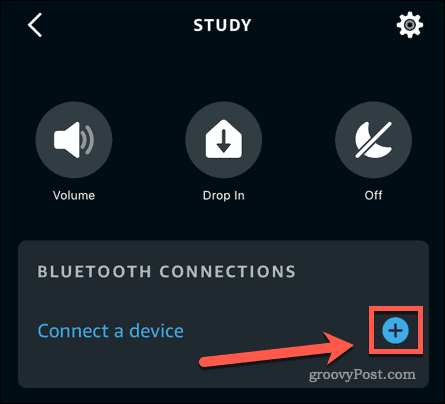
- Aguarde até que o aplicativo encontre os dispositivos disponíveis.
- Toque no alto-falante que você deseja emparelhar.
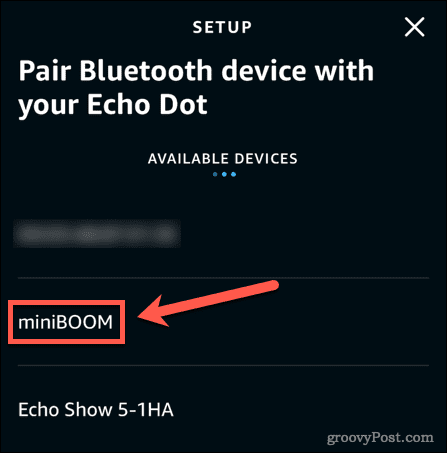
- Alexa deve anunciar que o emparelhamento foi bem sucedido. Tente pedir ao Alexa para tocar uma música e você deverá ouvir o som pelo alto-falante.
Para conectar um alto-falante externo ao Alexa com um cabo de áudio:
- Se você preferir conectar seu alto-falante diretamente ao seu dispositivo Alexa, precisará de um cabo de áudio com um conector de 3,5 mm.
- Conecte uma extremidade do cabo ao alto-falante. Conecte o outro na porta de saída de áudio do seu dispositivo Echo.
- Ligue o alto-falante e peça ao Alexa para tocar uma música. Agora você deve ouvir o som através do alto-falante.
Obtenha mais da Alexa
Se o seu Alexa parecer abafado, uma das correções acima ajudará. Dispositivos Echo menores inevitavelmente terão uma qualidade de som mais baixa do que os dispositivos com maior e mais alta qualidade alto-falantes, então pode ser que sua única solução seja usar um alto-falante externo ou atualizar seu Echo dispositivo.
Depois que seus problemas de som forem corrigidos, você poderá aproveitar todos os benefícios que o Alexa pode oferecer. Há muito que pode ser controlado via Alexa. Você pode controlar um Xbox One, sua TV de incêndio, e até mesmo seu Amazon Prime Fotos. Se você quer um pouco de diversão, você pode até configurar um alerta de intruso Alexa para assustar qualquer um que invada sua casa.
Como encontrar sua chave de produto do Windows 11
Se você precisar transferir sua chave de produto do Windows 11 ou apenas precisar fazer uma instalação limpa do sistema operacional,...
Como limpar o cache, cookies e histórico de navegação do Google Chrome
O Chrome faz um excelente trabalho ao armazenar seu histórico de navegação, cache e cookies para otimizar o desempenho do seu navegador online. O dela é como...
Correspondência de preços na loja: como obter preços on-line ao fazer compras na loja
Comprar na loja não significa que você tem que pagar preços mais altos. Graças às garantias de correspondência de preços, você pode obter descontos on-line enquanto faz compras em...
Como presentear uma assinatura Disney Plus com um cartão-presente digital
Se você está gostando do Disney Plus e deseja compartilhá-lo com outras pessoas, veja como comprar uma assinatura do Disney+ Gift para...


